Gehen Sie wie folgt vor, um rechteckige Detailkomponenten einzufügen, die wie Basisverläufe über eine Schraffur mit Vertiefungen verfügen. In diesem Beispiel wurde beim Werkzeug zum Einfügen des Basisverlaufs für die Eigenschaft Ansicht der Wert Schnitt festgelegt, die die einzig verfügbare Ansicht für diese Komponente ist.
- Aktivieren Sie das Detailkomponenten-Einfügewerkzeug für die Komponente.
- Geben Sie einen Anfangspunkt im Zeichnungsbereich an, um die Komponente mit der Standardausrichtung einzufügen, oder wählen Sie eine der folgenden Optionen:
Was möchten Sie tun… Aktion… Spiegeln der Komponente entlang der X-Achse Geben Sie x (für Spiegeln an der X-Achse) ein, und klicken Sie, um den Anfangspunkt der Komponente anzugeben. Spiegeln der Komponente entlang der Y-Achse Geben Sie y (für Spiegeln an der Y-Achse) ein, und klicken Sie, um den Anfangspunkt der Komponente anzugeben. Positionieren der Komponente links von der Basislinie beim vertikalen Ziehen Geben Sie l (für links) ein, und klicken Sie, um den Anfangspunkt der Komponente anzugeben. Positionieren der Komponente rechts von der Basislinie beim vertikalen Ziehen Geben Sie r (für rechts) ein, und klicken Sie, um den Anfangspunkt der Komponente anzugeben. Zentrieren der Komponente entlang der Basislinie beim Ziehen in eine beliebige Richtung Geben Sie m (für Mitte) ein, und klicken Sie, um den Anfangspunkt der Komponente anzugeben. - Klicken Sie auf den gewünschten Endpunkt, um die Komponente einzufügen.
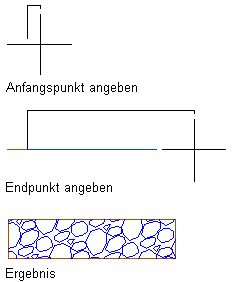
In eine Schnittdarstellung eingefügter Basisverlauf